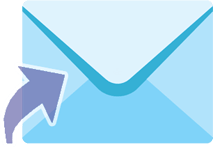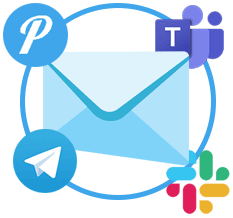Aktionen werden automatisch ausgeführt, ohne einen Klick.
1. Dieses Windows-Programm läuft im Hintergrund auf Ihrem PC.
2. Neue Emails werden direkt in Ihrem Postfach entdeckt.
3. Entsprechend den Bedingungen werden die von Ihnen festgelegten Aufgaben ausgeführt.